3 einfache Möglichkeiten zum automatischen Wiederholen von Videos auf YouTube
Manchmal stößt du auf ein Video auf YouTube, das du immer wieder spielen möchtest, weil es so gut ist, dass du nicht anders als es auf deinem Computer spielen zu können. Eine Möglichkeit, dies zu tun, besteht darin, nach dem Beenden des Videos erneut auf die Wiedergabetaste zu klicken. Nach einer Weile werden Sie wahrscheinlich feststellen, dass dies keine produktive Methode ist und dass es eine bessere Möglichkeit geben wird, Video auf YouTube zu loopen.
Glücklicherweise haben Sie mehrere Möglichkeiten, ein Video auf YouTube unendlich oft abzuspielen. Das bedeutet, dass das Video erst dann wieder abgespielt wird, wenn Sie hineingehen und auf die Stopp-Schaltfläche klicken.
Related: 10 Tipps für die YouTube-Suche Jeder Avid-Nutzer sollte wissen
Hier sind drei Möglichkeiten, um Videos auf YouTube zu routen.
1. Verwenden der integrierten Loop-Option auf YouTube
1. Gehe zu YouTube und finde das Video, das du im Wiederholungsmodus weiterspielen möchtest. Im Beispiel unten habe ich das Video "Finding Hope" ausgewählt.
2. Wenn das Video abgespielt wird, klicken Sie mit der rechten Maustaste in das Video, und Sie finden eine Option mit der Bezeichnung "Loop". Klicken Sie darauf, um das Loopen für das aktuell wiedergegebene Video zu aktivieren.

3. Das Video wird weiter abgespielt und wiederholt sich, bis Sie es anhalten. Klicken Sie dazu erneut mit der rechten Maustaste auf das Video und klicken Sie auf "Loop". Die Loop-Funktion wird deaktiviert.

2. Erstellen einer Playlist mit demselben Video
1. Gehe zu YouTube und finde das Video, das du auf la oop spielen möchtest. Wenn Sie auf der Video-Seite sind, finden Sie die ID des Videos, die wie das aussieht, was ich im folgenden Screenshot markiert habe.

Wenn die Video-URL lautet: https://www.youtube.com/watch?v=Obx3e7MfEaI
Dann ist die Video-ID: Obx3e7MfEaI.
2. Ersetzen Sie nun "VideoID" in der folgenden URL durch Ihre eigene Video-ID.
https://www.youtube.com/v/VideoID?playlist=VideoID&autoplay=1&loop=1
Für das Video, das ich ausgewählt habe, würde die resultierende URL wie folgt aussehen:
https://www.youtube.com/v/Obx3e7MfEaI?playlist=Obx3e7MfEaI&autoplay=1&loop=1

3. Gehen Sie zu der URL, in die Sie gerade Ihre Video-ID eingefügt haben, und Sie sollten das Video in einer Schleife für Sie abspielen.
3. Verwenden einer Erweiterung für Ihren Browser
Wenn du keine der oben genannten Möglichkeiten zum Loopen eines Videos auf YouTube nutzen möchtest oder zusätzliche Einstellungen für das Video benötigen, gibt es eine Chrome-Erweiterung, die dir dabei helfen kann.
1. Öffnen Sie Chrome auf Ihrem Computer und rufen Sie die Chrome Looper-Erweiterungsseite für YouTube im Chrome Web Store auf. Klicken Sie auf "Zu Chrome hinzufügen", um die Erweiterung zu Ihrem Browser hinzuzufügen.

2. Klicken Sie in der Eingabeaufforderung auf dem Bildschirm auf "Erweiterung hinzufügen", um das Hinzufügen der Erweiterung zu Ihrem Browser zu bestätigen.

3. Sobald die Erweiterung zum Browser hinzugefügt wurde, gehe zu YouTube und finde das Video, das du in einer Schleife abspielen möchtest. Auf der Videoseite sollte die Option "Loop" direkt unter der Schaltfläche "Abonnieren" auf dieser Seite angezeigt werden. Klicken Sie darauf, um das Video zu wiederholen.

Wie Sie im obigen Screenshot sehen können, haben Sie eine Reihe von Optionen, um das Video zu loopen. Setze sie wie du willst und genieße dein Video.
Fazit
Wenn du jemals ein Video in einer Schleife auf YouTube wiedergeben wolltest, hast du jetzt drei einfache Möglichkeiten dafür, und zwei von ihnen benötigen nicht einmal ein Tool von Drittanbietern.

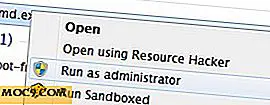


![Mach deinen Computer mit Festival [Linux]](http://moc9.com/img/festival-01.jpg)


